Die VGA-Karte wird vom UEFI-Treiber nicht unterstützt: 3 Wege zur Behebung
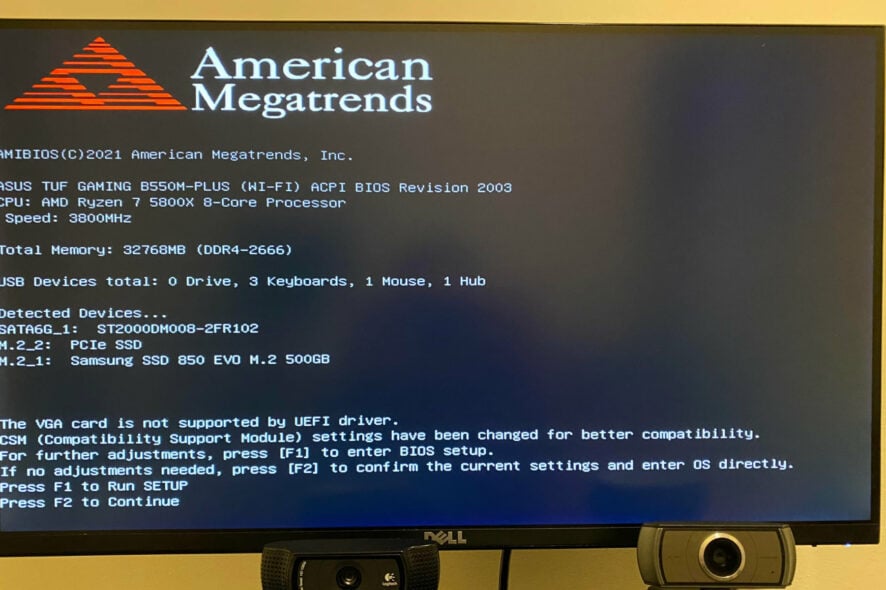 Viele Benutzer sind auf das Problem gestoßen, dass die VGA-Karte vom UEFI-Treiber nicht unterstützt wird, und wenn das passiert, kann es zu Problemen mit Ihrer Grafikkarte kommen. Glücklicherweise kann dies behoben werden, und dieser Leitfaden zeigt Ihnen, wie es geht.
Viele Benutzer sind auf das Problem gestoßen, dass die VGA-Karte vom UEFI-Treiber nicht unterstützt wird, und wenn das passiert, kann es zu Problemen mit Ihrer Grafikkarte kommen. Glücklicherweise kann dies behoben werden, und dieser Leitfaden zeigt Ihnen, wie es geht.
Warum unterstützt das UEFI-Modus-BIOS keine VGA-Karte?
Dies geschieht, wenn die Karte mit UEFI kompatibel ist. Ein veraltetes BIOS oder der Shader-Cache können ebenfalls dieses Problem verursachen.
Was kann ich tun, wenn die VGA-Karte nicht vom UEFI-Treiber unterstützt wird?
Bevor Sie andere Lösungen ausprobieren, trennen Sie Oculus Rift von Ihrem PC, da es manchmal als primärer Monitor interpretiert werden kann.
1. CSM aktivieren
- Rufen Sie das BIOS auf. Dies können Sie tun, indem Sie Ihren PC neu starten und während des Bootvorgangs die Entf- oder F2-Taste drücken.
- Navigieren Sie zu Boot oder Boot-Optionen.
- Suchen Sie das Kompatibilitätsunterstützungsmodul oder Legacy Boot und aktivieren Sie es.
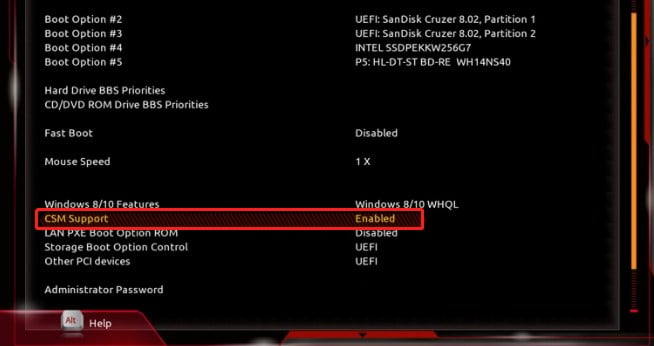
- Speichern Sie die Änderungen und starten Sie neu.
Einige Benutzer empfahlen, die GPU zu entfernen, sie erneut zu installieren und dann CSM im BIOS zu aktivieren, wenn die VGA-Karte UEFI nicht unterstützt.
2. GPU-Cache leeren
- Öffnen Sie die Nvidia-Systemsteuerung und gehen Sie zu 3D-Einstellungen verwalten.
- Suchen Sie den Shader-Cache-Größe und setzen Sie ihn auf Deaktiviert.
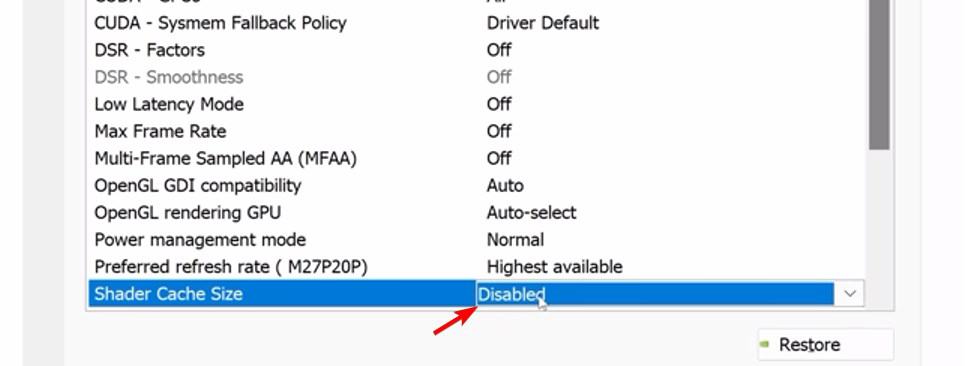
-
Drücken Sie die Windows-Taste + R und geben Sie
%localappdata%/Nvidia/GLCacheein.
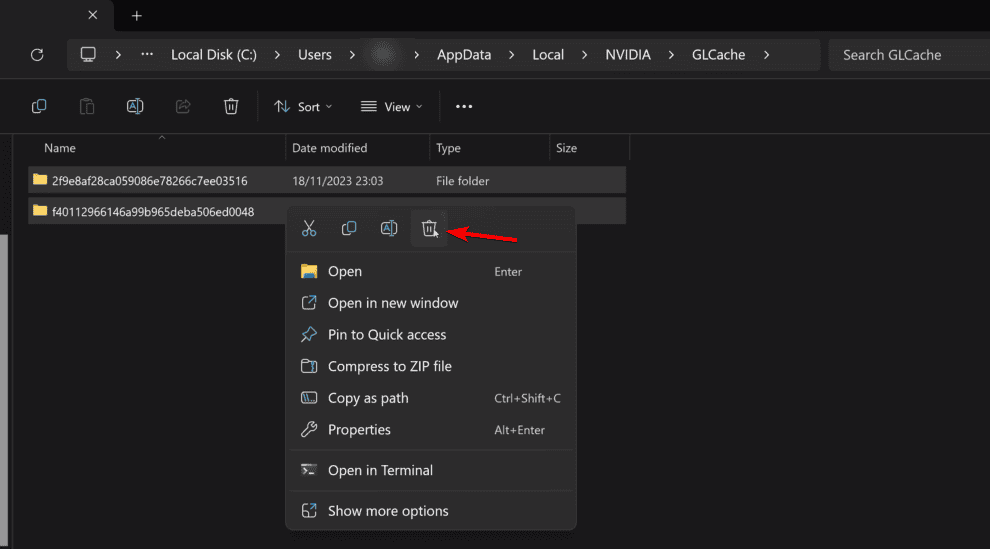
- Löschen Sie alle Dateien daraus.
-
Drücken Sie erneut die Windows-Taste + R und geben Sie
%appdata%/LocalLow/NVIDIA/PerDriverVersion/DXCacheein.
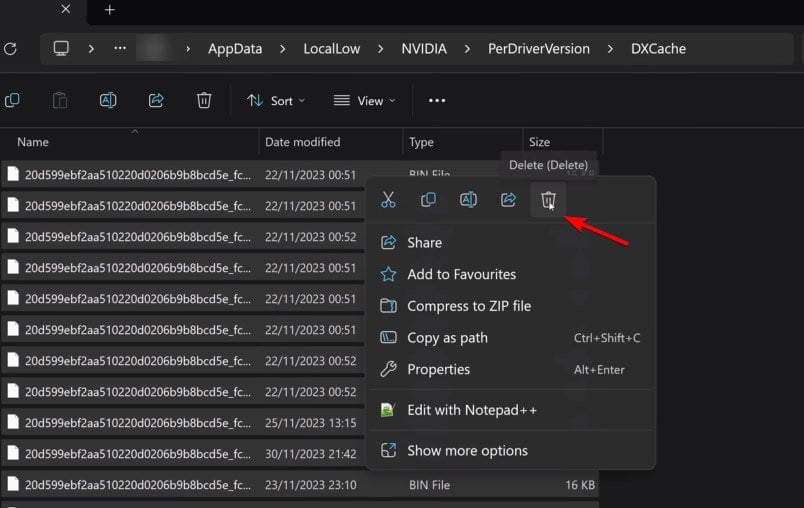
- Löschen Sie alle Dateien aus diesem Ordner.
- Optional: Führen Sie die Datenträgerbereinigung aus, wählen Sie die Option zum Löschen von Systemdateien und wählen Sie DirectX-Shader-Cache.
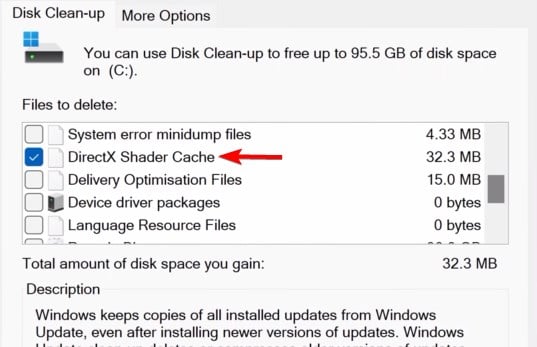
- Aktivieren Sie schließlich den Shader-Cache in der Nvidia-Systemsteuerung.
3. BIOS aktualisieren
- Stellen Sie sicher, dass Sie das genaue Modell Ihres Motherboards kennen.
- Besuchen Sie die Website des Motherboard-Herstellers und laden Sie die neueste BIOS-Version für dieses Modell herunter.
- Befolgen Sie dann die Anweisungen auf der Website, wie Sie das BIOS installieren.
Bitte beachten Sie, dass dieser Prozess je nach Marke und Modell des Motherboards unterschiedlich sein kann, aber wenn das ASUS UEFI Ihnen die Meldung anzeigt, dass die VGA nicht unterstützt wird, müssen Sie das ASUS BIOS aktualisieren, und wir haben einen Leitfaden, der Ihnen dabei hilft. Erfahren Sie mehr über dieses Thema
- D3dx11_42.dll nicht gefunden: So beheben Sie es
- Windows 11 fährt nach Inaktivität herunter: 4 Wege, es zu stoppen
- Windows fährt herunter, anstatt neu zu starten: 4 Möglichkeiten, es zu beheben
- Fehler kein Ace Zustand 804 (0x324): Beheben Sie es mit 4 Schritten
Wie erkenne ich, ob meine GPU UEFI unterstützt?
Sie können dies tun, indem Sie CSM im BIOS deaktivieren und den Secure Boot aktivieren. Wenn das System bootet, bedeutet das, dass die Grafikkarte UEFI unterstützt.
Wenn Ihre VGA-Karte also unter Windows 10 oder Windows 11 nicht vom UEFI unterstützt wird, wissen Sie jetzt genau, was zu tun ist, um das Problem zu beheben.
Dies ist nicht der einzige Fehler, und viele haben festgestellt, dass der VGA-Nur-Modus nicht aktiviert ist, aber wir haben das in einem separaten Leitfaden behandelt.
War dieser Leitfaden hilfreich für Sie? Lassen Sie es uns in den Kommentaren unten wissen.













